จะทำอย่างไรถ้า iOS 16.1.2 เวอร์ชันอย่างเป็นทางการไม่สามารถอัปเดตได้
ทุกครั้งที่ Apple อัปเดตระบบ จะนำฟังก์ชันใหม่ๆ มากมายมาสู่ผู้ใช้ หลังจากการอัปเดตระบบใหม่ ผู้ใช้ยังจะพบกับปัญหาและข้อบกพร่องใหม่ๆ ต่างๆ อีกด้วย Apple ได้อัปเดตเวอร์ชันระบบเพิ่มเติมในปีนี้ ระบบ iOS16 ใหม่ เป็นเรื่องง่ายอย่างแน่นอน ฉันเชื่อว่าผู้ใช้จำนวนมากได้อัปเดตโดยเร็วที่สุด อย่างไรก็ตาม ล่าสุด Apple ได้เผยแพร่เวอร์ชันอย่างเป็นทางการของ iOS 16.1.2 แล้ว จะแก้ไขความล้มเหลวในการอัปเดตระบบของเวอร์ชันนี้ได้อย่างไรมาดูวิธีแก้ปัญหาเฉพาะด้วยกัน!
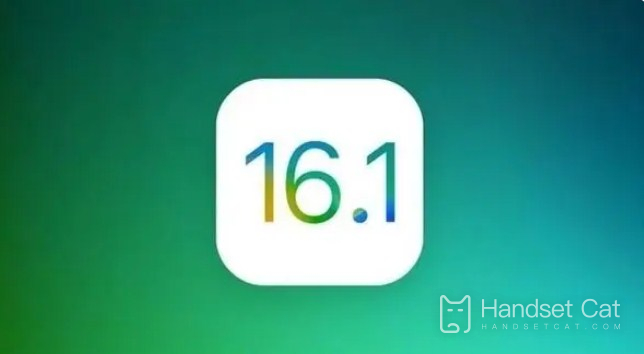
ฉันควรทำอย่างไรหากการอัปเดตเป็นเวอร์ชันอย่างเป็นทางการของ iOS 16.1.2 ล้มเหลวข้อมูลเบื้องต้นเกี่ยวกับวิธีแก้ปัญหาความล้มเหลวในการอัปเดตเวอร์ชันอย่างเป็นทางการของ iOS 16.1.2
ตรวจสอบว่าอุปกรณ์ของคุณรองรับ iOS 16 หรือไม่
หากอุปกรณ์ของคุณเข้ากันไม่ได้กับ iOS16 คุณอาจได้รับข้อความ "ไม่สามารถติดตั้งการอัปเดต - เกิดข้อผิดพลาดขณะติดตั้ง iOS 16"
ดังนั้นก่อนอื่นตรวจสอบให้แน่ใจว่าอุปกรณ์ของคุณอยู่ในรายการที่รองรับ
เพิ่มพื้นที่เก็บข้อมูล iPhone
การอัปเดต iOS ใช้พื้นที่จัดเก็บข้อมูลจำนวนมาก และข้อความ "ไม่สามารถติดตั้งการอัปเดต - เกิดข้อผิดพลาดขณะติดตั้ง iOS 16" มักจะปรากฏขึ้นเนื่องจากหน่วยความจำไม่เพียงพอ
เปิด [การตั้งค่า] - [ทั่วไป] - [ที่เก็บข้อมูล iPhone] เพื่อตรวจสอบการใช้พื้นที่เก็บข้อมูลของ iPhone ของคุณ จากนั้นตรวจสอบให้แน่ใจว่ามีหน่วยความจำเพียงพอที่จะอัปเดตอีกครั้ง
ตรวจสอบว่าเครือข่ายเสถียรหรือไม่
เนื่องจากการอัปเดต iOS ใช้เวลานาน โปรดตรวจสอบให้แน่ใจว่าเครือข่ายมีเสถียรภาพเพื่อหลีกเลี่ยงการขัดจังหวะกระบวนการอัปเดตและทำให้การอัปเดต iPhone ล้มเหลว
เปิด [การตั้งค่า]-[LAN ไม่จำกัด] และเลือก WiFi ที่มีเครือข่ายการเชื่อมต่อที่ดีกว่า
บังคับให้รีสตาร์ท iPhone
สามารถใช้การบังคับรีสตาร์ทเพื่อซ่อมแซมข้อผิดพลาดพื้นฐานของระบบ iOS รวมถึงการค้างของหน้าจอสีดำ โหมดการกู้คืน และข้อผิดพลาดพื้นฐานอื่นๆ ของระบบ iOS คุณสามารถลองบังคับให้รีสตาร์ทก่อนได้
iPhone รุ่นต่างๆ เลือกการดำเนินการรีสตาร์ทแบบแรงต่างกัน:
รุ่นเต็มหน้าจอ (iphone8 และใหม่กว่า): กดปุ่มเพิ่มระดับเสียงอย่างรวดเร็วตามลำดับ จากนั้นกดปุ่มเปิด/ปิดต่อไปจนกว่าโลโก้ Apple จะปรากฏขึ้นอีกครั้งหลังจากที่อุปกรณ์เปลี่ยนเป็นสีดำ จากนั้นปล่อยปุ่มทั้งหมด
ลบแพ็คเกจอัพเดตเฟิร์มแวร์
ลบแพ็คเกจเฟิร์มแวร์อัพเดตที่ดาวน์โหลดมาเพื่อแก้ไขปัญหาที่การอัพเดตหมดอายุและไม่สามารถอัพเดตได้อีกเนื่องจากเวลาในการดาวน์โหลดนานเกินไป
เปิด [การตั้งค่า]-[ทั่วไป]-[พื้นที่เก็บข้อมูล iPhone] และค้นหา "อัปเดต" ในรายการแอปพลิเคชันคลิก "อัปเดต" จากนั้นคลิก "ลบการอัปเดต"
จากนั้นเปิด [การตั้งค่า]-[ทั่วไป]-[การอัปเดตซอฟต์แวร์] ตรวจสอบให้แน่ใจว่าเครือข่ายดีและหน่วยความจำเพียงพอ ดาวน์โหลดแพ็คเกจอัปเดต และอัปเดตระบบ iOS อีกครั้ง
อัปเดตด้วยเครื่องมือซ่อมแซมระดับมืออาชีพ
หากข้อผิดพลาดในการอัปเดต iOS และความล้มเหลวในการอัปเดตต่างๆ ยังคงเกิดขึ้นหลังจากผ่านวิธีแก้ปัญหาห้าข้อแรกแล้ว ขอแนะนำให้ใช้เครื่องมือระดับมืออาชีพเพื่ออัปเกรดเป็นระบบ iOS16 และซ่อมแซมพร้อมกันเพื่อลดความล้มเหลวของระบบ iOS
อัปเดตด้วย iTunes
ในฐานะเครื่องมือจัดการข้อมูลอย่างเป็นทางการของ Apple iTunes ยังสามารถใช้เพื่ออัปเดตระบบ iOS ได้อีกด้วย
อย่างไรก็ตาม การดำเนินการค่อนข้างซับซ้อน และมีข้อความแจ้งข้อผิดพลาดและความล้มเหลวในการอัปเดตมากมาย
ฉันเชื่อว่าคุณทุกคนรู้อยู่แล้วว่าต้องทำอย่างไรหากอัปเดต iOS 16.1.2 อย่างเป็นทางการค่อนข้างจะสะดวกหากพบปัญหาการอัปเดตที่ล้มเหลวเพียงแก้ไขตามคำแนะนำ วิธีการที่แนะนำในบทความ













